
Microsoft Virtual PC 2007 をホストOS にインストールし、さらにゲスト OS をインストールすると1つの物理マシン上で複数のOS を稼働させることができます。
サポートされているオペレーティング システム
- Windows Server 2003 x64 editions
- Windows Server 2003, Standard Edition (32-bit x86)
- Windows Vista 64-bit Editions Service Pack 1
- Windows Vista Business
- Windows Vista Business 64-bit edition
- Windows Vista Enterprise
- Windows Vista Enterprise 64-bit edition
- Windows Vista Service Pack 1
- Windows Vista Ultimate
- Windows Vista Ultimate 64-bit edition
- Windows XP Service Pack 2
- Windows XP Service Pack 3
(「ダウンロード詳細 Microsoft Virtual PC 2007 SP1」(http://www.microsoft.com/downloads/ja-jp/details.aspx?FamilyID=28c97d22-6eb8-4a09-a7f7-f6c7a1f000b5) より引用)
※Microsoft Virtual PC 2007 と Windows Virtual PC は異なる製品です
ダウンロード
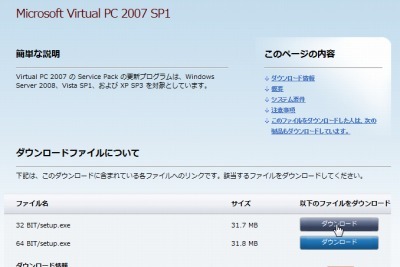
以下よりダウンロードします:
Microsoft Virtual PC 2007 SP1
http://www.microsoft.com/downloads/ja-jp/details.aspx?FamilyID=28c97d22-6eb8-4a09-a7f7-f6c7a1f000b5
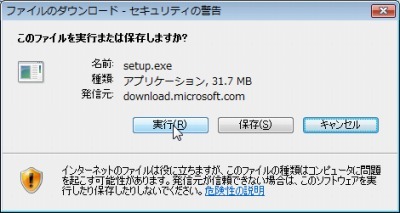
[実行]をクリックします。
インストール
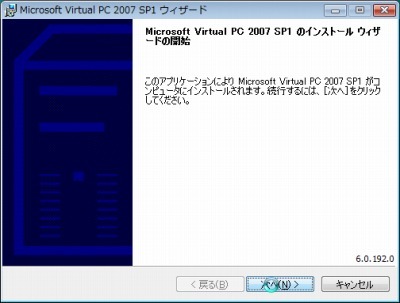
「Microsoft Virtual PC 2007 SP1 のインストールウィザードの開始」が表示されたら、[次へ]をクリックします。
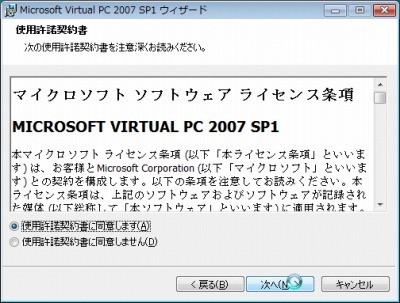
「マイクロソフト ソフトウェア ライセンス条項」に同意できる場合は「使用許諾契約書に同意します」を選択し、[次へ]をクリックします。
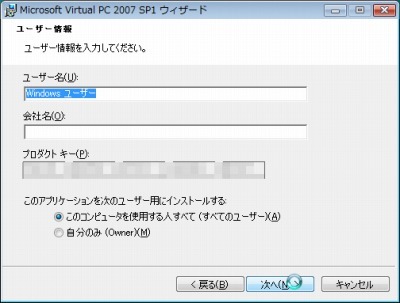
[次へ]をクリックします。
※ユーザー情報の入力やインストールするユーザーの選択も可能です
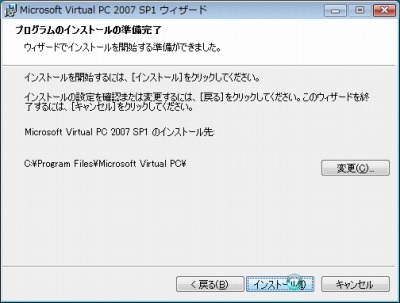
「プログラムのインストールの準備完了」と表示されたら、[インストール]をクリックします。

インストールされます。
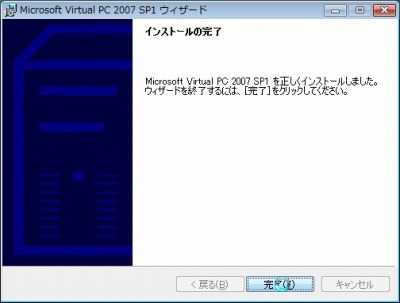
「インストールの完了」と表示されたら[完了]をクリックします。
バーチャルマシンの定義と OS インストール

Microsoft Virtual PC 2007 のインストールが完了したら、バーチャルマシンを定義し、ゲスト OS をインストールします。
上図は、ホスト OS Windows Vista SP2 32bit 上に Microsoft Virtual PC 2007 をインストールし、ゲスト OS として Windows XP SP3 32bit をインストールした例です。
→ [VirtualPC 2007] 新しいバーチャルマシンを作る方法
注意
- 本操作例は Windows Vista SP2 32bit に Microsoft Virtual PC 2007 をインストールしたものです
スポンサードリンク